چگونه میتوان تنظیمات iOS 13 را برای امنیت بهتر تغییر داد؟
در این بخش اشاره میکنیم به اینکه چگونه دستگاه های iOS 13 خود را ایمن کرده و با استفاده از تغییر تنظیمات پیش فرض از حریم شخصی خود محافظت کنید!
دیوایسهای iOS 13 از ایمنترین سیستم عاملها در جهان پشتیبانی میکند. با این حال، تنظیماتی وجود دارد که میتوانید با تغییر آن iOS امنتری داشته باشید. پس از اجرای این تنظیمات، از اطلاعات شخصی شما بهتر محافظت میشود.
نحوه غیرفعال کردن دسترسی به پورت لایتنینگ برای انتقال داده
درگاه لایتنینگ یا پورت شارژ در دستگاههای iOS نقطه ورود برای دسترسی به نقاط مختلف است. وصل شدن دیوایس شما به درگاههای ناشناخته USB برای شارژ میتواند یک خطر امنیتی باشد؛ زیرا دسترسی به عکسها، مخاطبین و موارد دیگر را در معرض خطر قرار خواهد گرفت.
برای غیرفعال کردن دسترسی به پورت لایتنینگ برای انتقال دادهها، این مراحل را انجام دهید:
- برنامه Settings را باز کنید.
- به Face ID/Touch ID & Passcode بروید.
- کد عبور خود را وارد کنید.
- گزینه USB Accessories را بردارید. این تضمین میکند که لوازم جانبی USB، بعد از گذشت یک ساعت از قفل بودن دستگاه آیفون شما، نمیتواند به اطلاعات شما دسترسی پیدا کند.
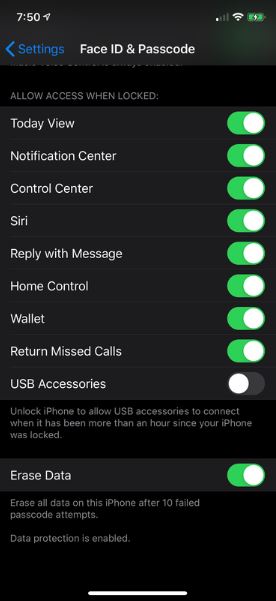
نحوه تنظیم رمز عبور قوی در iOS 13
اگر از رمز عبور ندارید یا از یک رمز عبور چهار رقمی استفاده میکنید، زمان آن فرا رسیده که امنیت خود را ارتقا دهید. برای انجام آن، این مراحل را دنبال کنید:
- برنامه Settings را باز کنید.
- به Face ID/Touch ID & Passcode بروید.
- Change Passcode را انتخاب کنید.
- رمز عبور فعلی خود را وارد کنید.
- Passcode Options را انتخاب کنید.
- 6- Digit Numeric Code را انتخاب کنید و برای رمز مربوط حداقل شش رقم وارد کنید. همچنین میتوانید گزینههایی را برای Alphanumeric Code، Custom Numeric Code و 4- Digit Numeric Code را انتخاب کنید.
استفاده از Alphanumeric Code امنترین روش است که شما با استفاده از حروف کوچک و بزرگ میتوانید به بالاترین سطح امنیت دست یابید؛ اما باید در نظر داشت که این روش ممکن است سرعت باز کردن قفل آیفون شما را کاهش دهد.
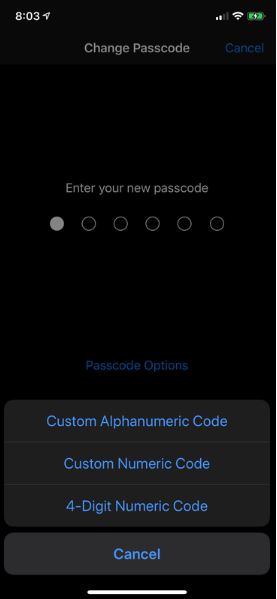
نحوه حذف خودکار پیامها در iOS 13
پیام ها در iMessages رمزگذاری میشوند و میتوانند در دیوایسها و در آیکلود ذخیره شود، اما برای امنیت بیشتر و حفظ حریم خصوصی، ممکن است بخواهید مکالمات قدیمیتر به صورت خودکار بعد از مدت معینی حذف شوند. جهت تنظیم حذف خودکار برای پیامهای قدیمی، این مراحل را دنبال کنید:
- برنامه Settings را باز کنید.
- پیامها را نگه دارید.
- 30 روز، 1 سال یا برای همیشه انتخاب کنید.
- این کار فضای آیفونتان را آزاد کرده و فضای بیشتری را برای ذخیره عکس، برنامه و موارد دیگر به شما میدهد.
بررسی تنظیمات حریم خصوصی برنامه ها در iOS 13
یکی از بزرگترین تغییرات سیستم عامل iOS 13، آزادی بیشتر برای تنظیمات حریم خصوصی است؛ از جمله حفظ حریم خصوصی مکان
موردی که همه کاربران باید هر ماه یا هر چند ماه یکبار انجام دهند، ممیزی تنظیمات حریم خصوصی آنها است تا مطمئن شود که برنامههای قابل اعتماد به تنظیمات حریم خصوصی مناسب دسترسی دارند و برنامههای غیر قابل اعتماد نیستند. برای انجام این کار، این موارد را دنبال کنید:
- برنامه Settings را باز کنید.
- Privacy را انتخاب کنید و سپس برنامهها را در این دسته از موارد غیرفعال کنید که دیگر نمیخواهید به آن سرویس خاص از iOS دسترسی داشته باشند.
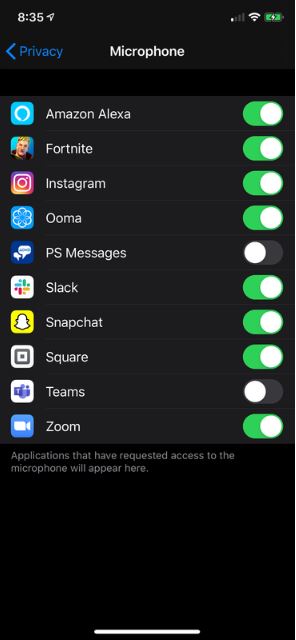
نحوه غیرفعال کردن دسترسی بیومتریک در iOS 13
اگر همیشه در شرایطی قرار دارید که باید بیومتریک یا Touch ID یا Face ID آیفون خود را غیرفعال کنید، راهی برای انجام سریع آن وجود دارد. برای غیرفعالکردن بیومتریک و نیاز به رمز عبور هنگام باز کردن قفل دستگاه خود، دکمه Volume Up یا Down را همراه با دکمه Sleep / Wake فشار داده و نگه دارید. هنگامی که دکمه خاموش نمایش داده شد، دوباره دکمه روشن / خاموش را فشار دهید. برای باز کردن قفل و فعال کردن مجدد Face ID یا Touch ID از شما خواسته خواهد شد که کد عبور خود را وارد کنید.
چگونه دستگاه iOS 13 خود را تنظیم کنید تا به طور خودکار بعد از 10 بار وارد کردن رمز، اطلاعات پاک شود:
اگر میخواهید حریم خصوصی بیشتری داشته باشید، میتوانید دستگاه iOS 13 خود را تنظیم کنید تا بعد از 10 بار تلاش برای وارد کردن رمز نادرست، اطلاعات خود را پاک کند و محتویات را بیفایده برای دزد ارائه دهد. برای فعال کردن این تنظیمات، این مراحل را دنبال کنید:
- برنامه Settings را باز کنید.
- به Face ID/Touch ID & Passcode بروید.
- گزینه Erase Data را فعال کنید.
سپاس از همراهی شما
یکشنبه
دو شنبه
سه شنبه
چهار شنبه
پنج شنبه
جمعه
شنبه
فروردین
اردیبهشت
خرداد
تیر
مرداد
شهریور
مهر
آبان
آذر
دی
بهمن
اسفند





.jpg)












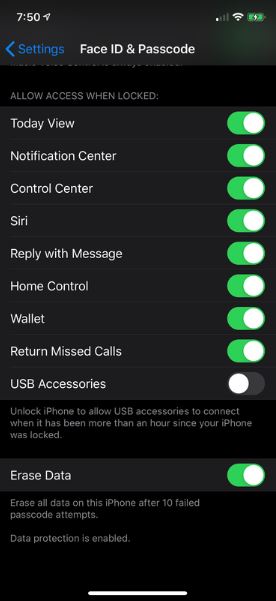
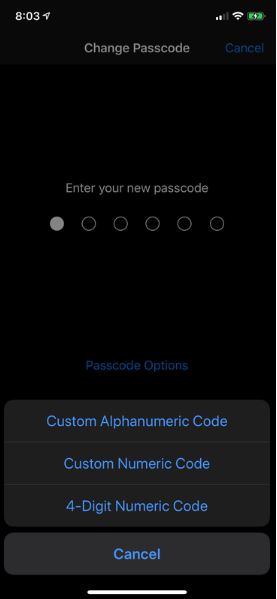
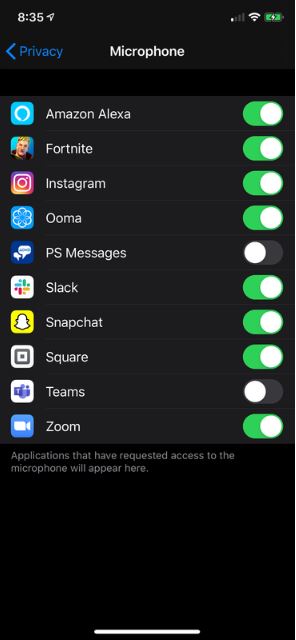
دیدگاهها
هیچ نظری در این زمان ثبت نشده است!
دیدگاه خود را بنویسید